
Dnes je ťažké si to predstaviť bez flash diskovmoderný život kancelárie alebo bežného užívateľa. Prenos údajov z počítača do počítača, odoslanie správy alebo uloženie niečoho dôležitého a svätého - to všetko je možné vďaka vymeniteľnému úložnému médiu. Všetky jednotky Flash dodávané z výroby sú už naformátované. Ich súborový systém je zvyčajne FAT32. V modernom svete je už zastaraná, pretože má niekoľko významných nedostatkov. Medzi ne patrí nemožnosť presunu súborov väčších ako 4 GB na USB flash disk, ako aj obmedzenie veľkosti oddielov pevného disku.
Od vydania Windows používa operačný systém FAT. Jeho pokročilejšia verzia je FAT32. Nasleduje NTFS, ktorý sa objavil v systéme Windows XP.

Различия данных представителей файловых систем Je to obmedzenie veľkosti umiestnených súborov a oddielov. FAT16 môže použiť až 2 GB, FAT32 - až 4 GB pre súbor a 8 TB pre zväzok. Modernejšie NTFS môžu spravovať súbory a oddiely až do 16 exabajtov. Má však limit na dĺžku cesty, ktorá by nemala presahovať 255 znakov.
Apple používa systém súborov HFS +pre jeho techniku. Má tiež limit na dĺžku cesty alebo názvu súboru 255 znakov. Pri automatickom vytváraní alebo ukladaní dokumentov je potrebné pamätať na to. Súbory a oddiely môžu mať veľkosť až 8 000 petabajtov.
Distribúcie systému Linux používajú systémový riadok ext. Jeho najnovšia verzia je ext4, ktorá sa doteraz implementovala od roku 2008.

Je zaujímavé, že systémy Linux môžu ľahko pracovať so súborovými systémami FAT, FAT32 a NTFS. Ale prostredie Windows nevidí ext ani odvodené oddiely bez ďalšieho softvéru.
Более новой и современной считается файловая Systém NTFS. Dokáže efektívne pracovať s veľkými oddielmi a súbormi. Navyše, jeho rýchlosť je omnoho vyššia ako jeho predchodca. Spoľahlivosť pri umiestňovaní údajov na oddiel a jeho indexovanie tiež pomáhajú optimálne obsadiť priestor z hľadiska výkonu aj objemu.

Aby bolo možné naformátovať jednotku flash pomocou príkazového riadku z FAT32, existuje niekoľko spôsobov, ako v NTFS.
Všetky rodiny OS Linux a Windows sú vybavené štandardomobslužné programy, ktoré dokážu formátovať jednotku Flash pomocou príkazového riadku. Najprv sa musíte vysporiadať so systémom Windows. Má pomôcku na formátovanie jednotky Flash pomocou príkazového riadku - diskpart. Keďže ide o systémový program, ktorý ovplyvňuje dôležité oblasti operačného systému, musíte ho spustiť v mene správcu.
Môžete to urobiť v systéme Windows tak, že prejdete do ponuky „Štart“ a potom na položku „Všetky programy“ - „Štandardné“. Tu musíte kliknúť pravým tlačidlom myši na položku „Príkazový riadok“ a vybrať „Spustiť ako správca“.
Otvorí sa okno príkazového riadka. Stačí napísať diskpart a stlačiť Enter. Teraz bude ďalšie zadávanie príkazov vysielané prostredníctvom obslužného programu a bude ním vykonávané.

Ak chcete začať proces formátovania,musíte zadať formát Z: / FS: NTFS. Tu Z znamená písmeno jednotky Flash. A kľúč FS a smernica NTFS informujú obslužný program, že je potrebné disk naformátovať do systému súborov NTFS.
Jedinou nevýhodou tejto metódy je, že ak sa na disku Flash nachádzajú súbory, beznádejne sa stratia.
V skutočnosti je táto úloha nemožná.Disk nemožno naformátovať bez vymazania údajov. Môžete však prevádzať z jedného systému súborov do druhého. Pomôcka diskpart tu môže tiež pomôcť. Ako ju spustiť od správcu, je opísané vyššie. Potom zadajte príkaz hlasitosti zoznamu. Zobrazí zoznam všetkých dostupných oddielov a diskov s ich písmenami a zväzkami. Ďalším príkazom je disk so zoznamom. Ukáže prítomnosť všetkých fyzických jednotiek v systéme. Disky môžu byť označené číslami 0, 1, 2 atď.

Teraz pomocou príkazu select disk 1 bude vybraná požadovaná jednotka. Ďalej je spustený prevod ntfs. potom špecifikovaný disk je nájdenýёt Systém súborov NTFS.
Pred tým sa ukázali metódy formátovania.flash disky cez príkazový riadok Windows 7. Čo však ak potrebujete vykonať tento postup pod Ubuntu alebo Debian? Ďalej bude opísaný spôsob formátovania jednotky flash pomocou príkazového riadka systému Linux.
Presnejšie povedané, v systéme Linux sa nazýva terminál alebo konzola. Môžete ho otvoriť pomocou klávesovej skratky Ctrl + Alt + T. Potom sa musíte pozrieť na zoznam pripojených zariadení. Toto sa vykonáva príkazom fdisk -l.
В данном случае флеш-накопитель находится в zoznam s názvom / dev / sdb1. V systéme Linux musíte pri zmene diskových oddielov alebo diskov ich odpojiť. Je to potrebné na prístup k údajom, ktoré môžu byť v súčasnosti obsadené.
Na presné overenie, či je jednotka odpojená, by ste však mali zadať jednoduchý príkaz:
df-h
Po stlačení klávesu Enter sa na obrazovke zobrazí zoznamvšetky zariadenia, ktoré sú momentálne pripojené. Ak je v ňom niečo ako / dev / sdb1, musíte ho odpojiť. To sa deje príkazom umount / dev / sdb1.
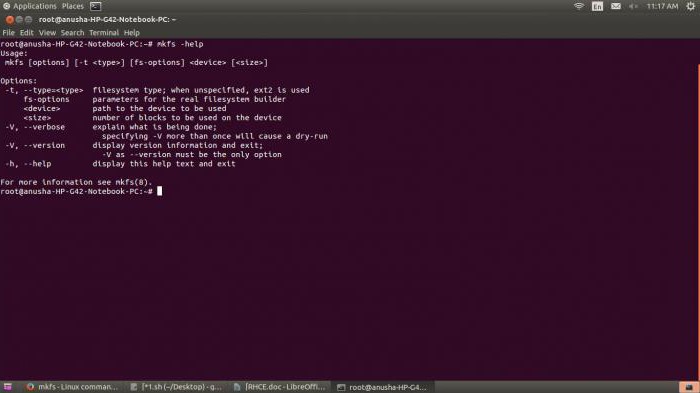
Teraz môžete naformátovať jednotku flashcez príkazový riadok. Je na to zabudovaný príkaz mkfs. Je potrebné odovzdať niekoľko parametrov na vstup. Prvým je súborový systém. V tomto prípade ntfs. Mimochodom, s týmto nástrojom môžete formátovať flash disk z príkazového riadku vo fat32. Ďalej musíte určiť názov alebo štítok jednotky. A posledná vec je cesta k USB kľúču. Výsledok by mal vyzerať takto:
mkfs.ntfs tag_name / dev / sdb1.
Po dokončení procesu získate jednotku USB flash s novým súborovým systémom NTFS.
Niektorí výrobcovia vymeniteľných pamäťových zariadení majúproprietárny softvér na rýchle a spoľahlivé formátovanie v užívateľsky príjemnom grafickom rozhraní. K dispozícii sú aj programy tretích strán. Nasleduje zoznam najbežnejšie používaných produktov:
Mnoho operačných systémov poskytuje elegantnejšie spôsoby formátovania žiadosť príkazový riadok.Pomocou grafického rozhrania môžete ľahko splniť aj túto úlohu. Formátovanie jednotky USB flash pomocou príkazového riadku je určené hlavne pre proces na nízkej úrovni, keď iné metódy nepomáhajú.
Existujú aj zložitejšie a viacstupňové metódy reanimácie flash diskov. Používajú špeciálne programy zamerané oddelene na kontrolóra skladovanie... Ale tieto informácie presahujú rámec tohto článku.


























